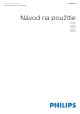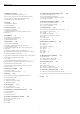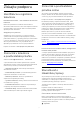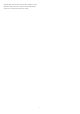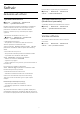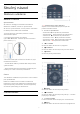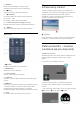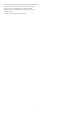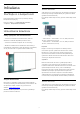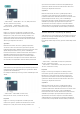operation manual
2
Softvér
2.1
Aktualizovať softvér
Vyhľadať aktualizácie
(Doma) > Nastavenia > Aktualizovať
softvér > Vyhľadať aktualizácie.
Budete potrebovať počítač a pamäťové zariadenie
USB na nahratie softvéru do televízora. Použite
pamäťové zariadenie USB s 256 MB voľného
priestoru. Uistite sa, že je ochrana proti zápisu
vypnutá.
1. Spustenie aktualizácie softvéru v TV
– (Doma) > Nastavenia > Aktualizovať
softvér > Vyhľadať aktualizácie.
2. Identifikácia televízora
– Do jedného z konektorov USB na televízore
zasuňte pamäťové zariadenie USB.
Vyberte položku Spustiť a stlačte tlačidlo OK. Na
pamäťové zariadenie USB sa zapíše identifikačný
súbor.
3. Prevzatie softvéru pre TV
– Do počítača zasuňte pamäťové zariadenie USB.
– V pamäťovom zariadení USB nájdite
súbor update.htm a dvakrát naň kliknite.
– Kliknite na možnosť Poslať ID.
– Vyberte svoj región.
– Ak je k dispozícii nový softvér, prevezmite súbor vo
formáte .zip.
Po prevzatí ho rozbaľte a skopírujte
súbor autorun.upg na pamäťové zariadenie USB.
Neumiestňujte ho do priečinka.
4. Aktualizácia softvéru televízora
– Pamäťové zariadenie USB znova zasuňte do
televízora. Aktualizácia sa spustí automaticky.
Televízor sa na 10 sekúnd vypne a opäť zapne.
Čakajte.
Dodržiavajte nasledujúce pokyny... . .
– nepoužívajte diaľkové ovládanie,
– neodpájajte pamäťové zariadenie USB od
televízora.
Ak počas aktualizácie nastane výpadok napájania,
neodpájajte pamäťové zariadenie USB od televízora.
Po obnovení napájania bude aktualizácia pokračovať.
Lokálna aktualizácia
Pre predajcov a pokročilých používateľov...
(Doma) > Nastavenia > Aktualizovať
softvér > Lokálna aktualizácia.
Vyhľadať aktualizácie OAD
(bezdrôtové prevzatie)
Vyhľadajte bezdrôtovú aktualizáciu softvéru.
(Doma) > Nastavenia > Aktualizovať
softvér > Vyhľadať aktualizácie OAD.
2.2
Verzia softvéru
Ak chcete zobraziť aktuálnu verziu softvéru
televízora…
(Doma) > Nastavenia > Aktualizovať
softvér > Info o použitom softvéri
5